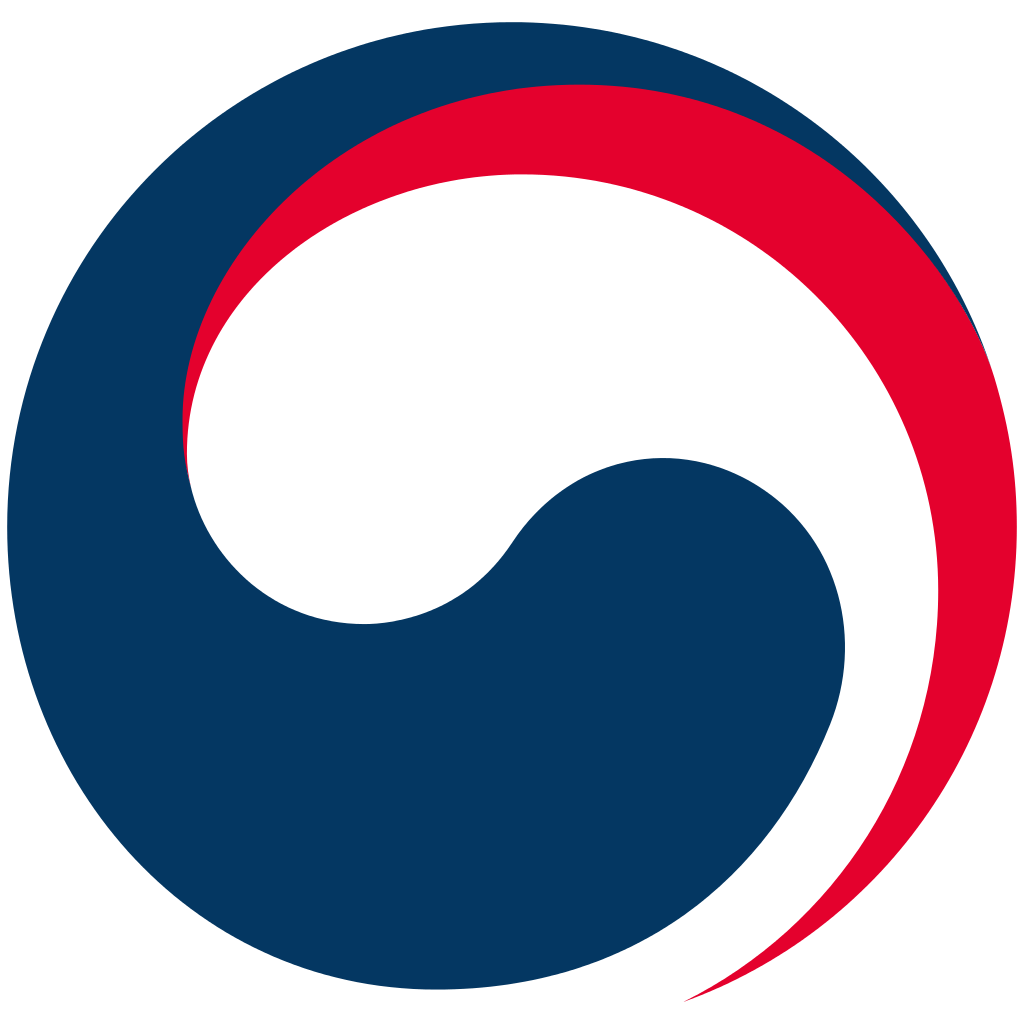우리은행은 오래전부터 국민은행, 신한은행과 함께 사용해오고 있는 대형 1금융권 은행인데요. 공인인증서 또는 공동인증서는 유효기간이 통상 1년이며, 만료 30일전부터 만료일 사이에 갱신이 가능합니다.
공인인증서는 이제 옛말이고, 이제는 공동인증서로 더 많이 불리고있는데요. 여전히 혼동을 막기위해서 홈페이지에는 공동인증서(구, 공인인증서) 로 표기하고있습니다. 아래에서는 우리은행 공인인증서 복사 갱신 방법을 PC버전과 모바일 2가지 방법으로 알아보겠습니다.
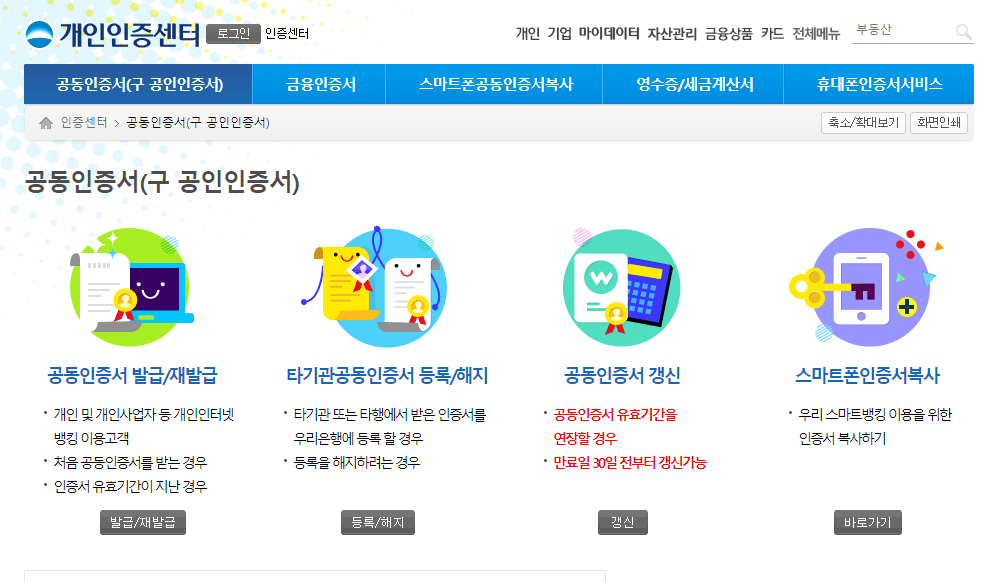
우리은행 공동인증서 PC에서 스마트폰 복사 (바로가기)
우리은행 공인인증서 복사 방법은 2가지로 가능합니다. PC에서 스마트폰으로 복사하거나, 스마트폰에서 PC로 복사 할 수있습니다. 먼저 PC에서 스마트폰으로 복사하는방법을 아래에서 알아보겠습니다.
- 우리은행 홈페이지 인증센터로 접속합니다
- 공동인증서 메뉴중 네번째 스마트폰 공동인증서복사를 클릭합니다.
- PC에서 스마트기기 보내기를 클릭합니다.
- QR코드, 알림메세지, 인증번호 3가지 방법 중 택1 합니다.
- 복사하고자하는 공인인증서를 선택하고, 암호를 입력합니다.
- QR코드가 생성되면 우리은행 앱을 켭니다
- 인증보안 – 공인인증센터 – 인증서 가져오기 – PC에서 가져오기를 클릭합니다.
- QR코드 또는 인증번호 입력을 해서, 인증서 복사하기를 누르면 복사가 완료됩니다.
우리은행 공인인증서 스마트폰에서 PC 복사 (바로가기)
우리은행 공동인증서 복사 기능은 스마트폰에서 PC로 보낼 수도 있습니다. 1년의 유효기간이 지나서 스마트폰에서 갱신을 한 공동인증서라면, PC로 복사해두어야 스마트폰에서도 공인인증서를 사용할 수 있습니다.
- 우리 WON뱅킹 앱을 설치합니다. (안드로이드/ 앱스토어)
- 인증보안 – 공인인증센터 – 인증서 내보내기 – PC로 내보내기를 선택합니다.
- 인증번호가 생성되면, 우리은행 홈페이지에서 인증서 내보내기 – PC로 내보내기를 선택합니다.
- 공인인증서 선택후 암호 및 스마트폰에서 생성된 인증번호를 입력합니다.
- 내보내기후, PC에서 복사가 완료된 화면을 확인하면 복사가 완료됩니다.
우리은행 공인인증서 공동인증서 갱신 방법
우리은행 홈페이지 인증센터에서는 공동인증서와 공인인증서 갱신을 할 수 있습니다. 공동인증서(구 공인인증서) 탭 중 세번째에 위치한 인증서 갱신을 클릭하여 인증서 갱신을 시작합니다.
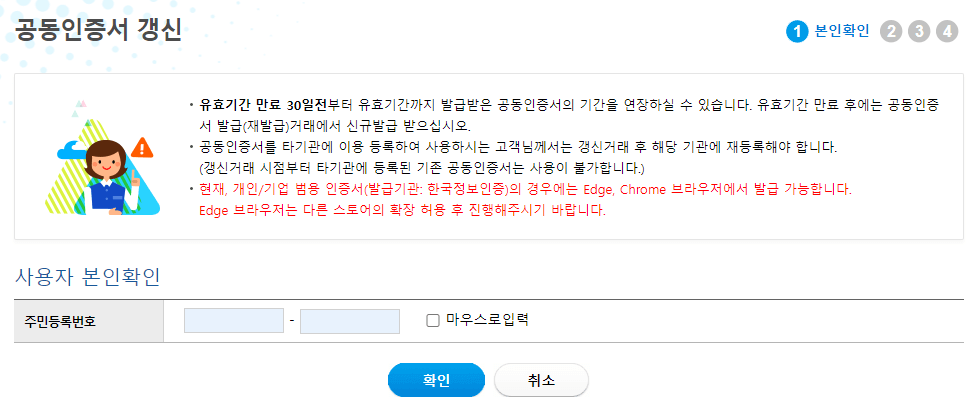
우리은행 공동인증서는 공동인증서 유효기간을 연장할 경우에 진행하며, 만료일 30일전부터 갱신가능하며, 그 이전에는 갱신할 수 없습니다.
- 우리은행 홈페이지 인증센터로 접속합니다
- 인증센터에서 세번째 탭인 공동인증서(구 공인인증서)를 클릭합니다.
- 공인인증서 갱신하기를 누릅니다.
- 갱신을 원하는 인증서를 선택하고 비밀번호를 입력합니다.
- 곧바로 갱신이 완료됩니다.
공인인증서 갱신시 이전에 사용하던 갱신된 공인인증서는 더이상 사용불가하며, 폐기되었다는 안내문이 나옵니다. 따라서 갱신한 인증서를 타 기관에서 사욯안다면, 아래의 방법을 통해 타기관 또는 타행에서 인증서 등록을 해야합니다.
인증서 갱신시에는 보안카드 및 OTP 번호가 필요하므로 미리 준비해두어야합니다. 또는 KB국민은행에서 만든 KB국민인증서를 사용하면되는데, 보안카드나 OTP가 없는 경우 국민인증서 연동으로 갱신이 가능합니다.
마무리
이상으로 우리은행 공인인증서 복사 및 갱신방법에 대해 알아보았습니다.
1년에 한번씩은 꼭 갱신후 PC에서 모바일로 또는 스마트폰에서 PC로 복사 작업까지해줘야 한동안 편리하게 금융서비스를 이용할 수 있는데요. 은행 업무 사용에 도움이 되셨길바랍니다.